ວິທີການປົດລັອກ LG G2/G3/G4 ໂດຍບໍ່ມີການລະຫັດຜ່ານ?
28 ເມສາ 2022 • ຍື່ນໄປທີ່: ລຶບໜ້າຈໍລັອກອຸປະກອນອອກ • ວິທີແກ້ໄຂທີ່ພິສູດ ແລ້ວ
ລືມລະຫັດຜ່ານໂທລະສັບ LG ຂອງທ່ານ? ໜ້າຈໍລັອກໂທລະສັບເປັນຊັ້ນທຳອິດຂອງມາດຕະການຄວາມປອດໄພທີ່ເປັນໄປໄດ້ສຳລັບອຸປະກອນ Android. ມີຫຼາຍວິທີໃນການລັອກໂທລະສັບ Android. ແຕ່ມີໂອກາດທີ່ທ່ານລືມລະຫັດຜ່ານແລະຖ້າຫາກວ່າທ່ານມີອຸປະກອນ LG, ມີວິທີທີ່ທ່ານສາມາດປົດລັອກໂທລະສັບ LG ຂອງທ່ານໂດຍບໍ່ມີການລະຫັດຜ່ານ. ບົດຄວາມນີ້ເຮັດໃຫ້ທ່ານແນ່ນອນວິທີການປົດລັອກ LG G2/G3/G4 ອຸປະກອນຖ້າຫາກວ່າທ່ານບໍ່ຈື່ລະຫັດຜ່ານໄດ້.
ສ່ວນທີ 1: ປົດລັອກ LG G2/G3/G4 ດ້ວຍການກໍາຈັດຫນ້າຈໍ Lock Android
Dr.Fone - ປົດລັອກຫນ້າຈໍ (Android) ສະຫນັບສະຫນູນການປົດລັອກໂທລະສັບ LG ໂດຍບໍ່ມີການສູນເສຍຂໍ້ມູນ. ມັນເຮັດໃຫ້ການຖອນລະຫັດຜ່ານຫນ້າຈໍ lock ງ່າຍຄືບໍ່ເຄີຍມີມາກ່ອນ. ທັງຫມົດທີ່ທ່ານຈໍາເປັນຕ້ອງເຮັດແມ່ນເພື່ອເຊື່ອມຕໍ່ໂທລະສັບແລະກົດປຸ່ມສອງສາມປຸ່ມ. ມັນສະຫນອງປະສົບການທີ່ເປັນມິດກັບຜູ້ໃຊ້ສໍາລັບຜູ້ທີ່ບໍ່ມີຄວາມຮູ້ມາກ່ອນແລະລືມລະຫັດຜ່ານຫນ້າຈໍລັອກຂອງພວກເຂົາຫຼືຊື້ໂທລະສັບ Android ມືສອງເຊິ່ງຖືກລັອກໂດຍເຈົ້າຂອງກ່ອນຫນ້າ.

Dr.Fone - ປົດລັອກໜ້າຈໍ (Android)
ເອົາ 4 ປະເພດຂອງການລັອກຫນ້າຈໍ Android ໂດຍບໍ່ມີການສູນເສຍຂໍ້ມູນ
- ມັນສາມາດເອົາ 4 ປະເພດການລັອກຫນ້າຈໍ - ຮູບແບບ, PIN, ລະຫັດຜ່ານ & fingerprints.
- ເອົາພຽງແຕ່ຫນ້າຈໍ lock, ບໍ່ມີການສູນເສຍຂໍ້ມູນໃດໆ.
- ບໍ່ມີຄວາມຮູ້ດ້ານເຕັກໂນໂລຢີຖາມ, ທຸກຄົນສາມາດຈັດການກັບມັນໄດ້.
- ເຮັດວຽກສໍາລັບ Samsung Galaxy S/Note/Tab series, ແລະ LG G2, G3, G4, ແລະ Huawei, ໂທລະສັບ Lenovo, ແລະອື່ນໆ.
ວິທີການປົດລັອກໂທລະສັບ LG ດ້ວຍ Android Lock Screen Removal?
ຂັ້ນຕອນທີ 1. ດາວນ໌ໂຫລດແລະຕິດຕັ້ງຊຸດເຄື່ອງມື Dr.Fone ໃນຄອມພິວເຕີຂອງທ່ານ. ຫຼັງຈາກທີ່ທ່ານເປີດມັນ, ໃຫ້ຄລິກໃສ່ Screen Unlock ໃນບັນດາເຄື່ອງມືທັງຫມົດ.

ຂັ້ນຕອນທີ 2. ການເຊື່ອມຕໍ່ໂທລະສັບ LG ຂອງທ່ານກັບຄອມພິວເຕີໂດຍການນໍາໃຊ້ສາຍ USB, ຫຼັງຈາກນັ້ນເລືອກເອົາຮູບແບບໂທລະສັບ LG ຈາກບັນຊີລາຍການ.

ແລະຢືນຢັນຂໍ້ມູນຮູບແບບໂທລະສັບທີ່ຖືກຕ້ອງສໍາລັບໂທລະສັບ LG ຂອງທ່ານໂດຍການພິມ "000000".

ຂັ້ນຕອນທີ 3. ຫຼັງຈາກນັ້ນປະຕິບັດຕາມຄໍາແນະນໍາກ່ຽວກັບໂຄງການທີ່ຈະເຂົ້າຮູບແບບການດາວໂຫຼດ.
- ຕັດການເຊື່ອມຕໍ່ໂທລະສັບ LG ຂອງທ່ານແລະປິດມັນ.
- ກົດປຸ່ມເປີດປິດ. ໃນຂະນະທີ່ທ່ານກຳລັງກົດປຸ່ມເປີດປິດ, ໃຫ້ສຽບສາຍ USB.
- ສືບຕໍ່ກົດປຸ່ມເປີດປິດຈົນກ່ວາຮູບແບບການດາວໂຫຼດປະກົດຂຶ້ນ.

ຂັ້ນຕອນທີ 5. ຫຼັງຈາກໂທລະສັບແມ່ນ boot ໃນຮູບແບບການດາວໂຫຼດສົບຜົນສໍາເລັດ, ໂຄງການຈະພະຍາຍາມທີ່ຈະກົງກັບຮູບແບບໂທລະສັບອັດຕະໂນມັດ. ຫຼັງຈາກນັ້ນ, ພຽງແຕ່ຄລິກໃສ່ Remove Now ໃນໂຄງການແລະການລັອກຫນ້າຈໍຢູ່ໃນໂທລະສັບຂອງທ່ານຈະໄດ້ຮັບການໂຍກຍ້າຍອອກ.

ພຽງແຕ່ໃນສອງສາມວິນາທີ, ໂທລະສັບຂອງທ່ານຈະ reboot ໃນຮູບແບບປົກກະຕິໂດຍບໍ່ມີການຫນ້າຈໍ lock ໃດ.
ສ່ວນທີ 2: ປົດລັອກ LG G2/G3/G4 ດ້ວຍ PIN ສຳຮອງ
LG G2/G3/G4 ສາມາດປົດລັອກໄດ້ເຖິງແມ່ນວ່າທ່ານລືມລະຫັດຜ່ານລັອກໜ້າຈໍກໍຕາມ. PIN ສຳຮອງສາມາດໃຊ້ເພື່ອປົດລັອກອຸປະກອນ LG ໄດ້ຢ່າງງ່າຍດາຍ. PIN ສຳຮອງແມ່ນ PIN ດຽວກັນທີ່ທ່ານໄດ້ປ້ອນເຂົ້າໃນການຕັ້ງຄ່າໜ້າຈໍລັອກ ໃນຂະນະທີ່ຕັ້ງການລັອກໜ້າຈໍຂອງໂທລະສັບ. ດັ່ງນັ້ນ, ເຖິງແມ່ນວ່າທ່ານລືມລະຫັດລັອກຮູບແບບ ຫຼືລະຫັດລັອກໜ້າຈໍຂອງ LG G2/G3/G4 ແຕ່ຈື່ PIN ສຳຮອງຂອງໂທລະສັບ, ທ່ານສາມາດປົດລັອກໂທລະສັບໄດ້ຢ່າງງ່າຍດາຍ. ດັ່ງນັ້ນ PINs Backup ມີຄວາມສໍາຄັນຫຼາຍທີ່ສາມາດຊ່ວຍໃຫ້ທ່ານຢູ່ໃນສະຖານະການດັ່ງກ່າວບ່ອນທີ່ທ່ານລືມລະຫັດຜ່ານລັອກຫນ້າຈໍ.
ນີ້ແມ່ນວິທີການປົດລັອກໂທລະສັບ LG ໂດຍບໍ່ມີການລະຫັດຜ່ານໂດຍໃຊ້ PIN Backup:
ຂັ້ນຕອນທີ 1:
ໃນອຸປະກອນທີ່ຖືກລັອກ, ໃຫ້ພວກເຮົາພິຈາລະນາອຸປະກອນທີ່ເປັນຮູບແບບລັອກ ແລະທ່ານບໍ່ຈື່ລະຫັດຜ່ານ, ລອງໃສ່ຮູບແບບທີ່ບໍ່ຖືກຕ້ອງ 5 ເທື່ອ. ຫຼັງຈາກທີ່ທ່ານໄດ້ເຂົ້າ 5 ຮູບແບບທີ່ຜິດພາດ, ມັນຈະຮ້ອງຂໍໃຫ້ເຂົ້າຫຼັງຈາກ 30 ວິນາທີ. ຢູ່ດ້ານລຸ່ມຂອງຫນ້າຈໍ, ຈະມີທາງເລືອກທີ່ເວົ້າວ່າ "ລືມຮູບແບບ" ດັ່ງທີ່ສະແດງຢູ່ໃນຮູບຂ້າງລຸ່ມນີ້.
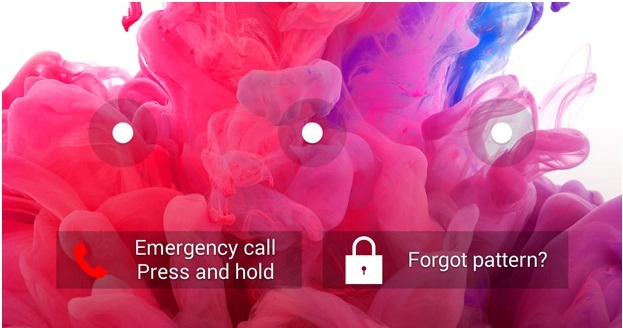
ແຕະທີ່ຕົວເລືອກ "ລືມຮູບແບບ".
ຂັ້ນຕອນທີ 2:
ໃນປັດຈຸບັນທີ່ທ່ານໄດ້ແຕະໃສ່ "ຮູບແບບລືມ" ທ່ານຈະພົບເຫັນພາກສະຫນາມທີ່ທ່ານສາມາດໃສ່ PIN ສໍາຮອງຂໍ້ມູນໃນຫນ້າຕໍ່ໄປ. ເຈົ້າຈະພົບເຫັນຫນ້າຈໍຂ້າງລຸ່ມນີ້ທີ່ທ່ານສາມາດໃສ່ PIN ສໍາຮອງຂໍ້ມູນໄດ້.
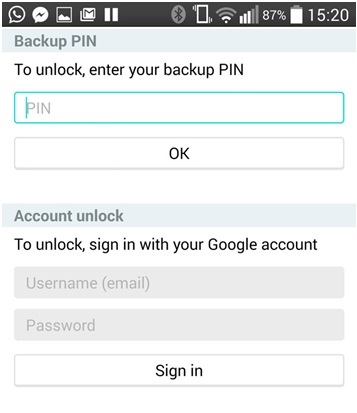
ຂັ້ນຕອນທີ 3:
ໃສ່ລະຫັດ PIN ສຳຮອງຕອນນີ້ທີ່ທ່ານຕັ້ງໄວ້ ໃນຂະນະທີ່ຕັ້ງລະຫັດຜ່ານລັອກໜ້າຈໍ ຫຼື ຮູບແບບການລັອກ. ໂທລະສັບຄວນໄດ້ຮັບການປົດລັອກດຽວນີ້ຫຼັງຈາກເຂົ້າ.
ຂະບວນການໂດຍລວມຂອງການປົດລັອກອຸປະກອນ LG G2/G3/G4 ໂດຍໃຊ້ PIN ສຳຮອງຈະໃຊ້ເວລາບໍ່ເກີນສອງສາມວິນາທີ. ເຊັ່ນດຽວກັນ, ທ່ານສາມາດນໍາໃຊ້ PIN ສໍາຮອງຂໍ້ມູນເພື່ອປົດລັອກ LG ທີ່ກໍານົດໄວ້ເຖິງແມ່ນວ່າຖ້າຫາກວ່າທ່ານລືມລະຫັດຜ່ານລັອກຫນ້າຈໍ.
ສ່ວນທີ 3: ປົດລັອກ LG G2/G3/G4 ດ້ວຍບັນຊີ Google
ຖ້າຫາກວ່າທ່ານບໍ່ຈື່ລະຫັດຜ່ານການລັອກຫນ້າຈໍໂທລະສັບຫຼືການລັອກຮູບແບບຂອງ LG G2/G3/G4, ທ່ານສາມາດປົດລັອກໂທລະສັບໄດ້ຢ່າງງ່າຍດາຍໂດຍການນໍາໃຊ້ບັນຊີ Google. ໂທລະສັບ Android ຖືກຕັ້ງຄ່າດ້ວຍບັນຊີ Google ແລະນັບຕັ້ງແຕ່ພວກມັນຢູ່, ໂທລະສັບສາມາດຖືກປົດລັອກໄດ້ເຖິງແມ່ນວ່າທ່ານລືມລະຫັດຜ່ານຫຼືການລັອກຮູບແບບໂດຍໃຊ້ລາຍລະອຽດບັນຊີ Google ທີ່ໂທລະສັບຖືກຕັ້ງຄ່າດ້ວຍ. ນີ້ແມ່ນຂະບວນການທີ່ງ່າຍດາຍຫຼາຍແລະລາຍລະອຽດສາມາດໄດ້ຮັບການປ້ອນໃນຫນ້າຈໍ lock ຕົວຂອງມັນເອງເພື່ອ bypass ມັນແລະປົດລັອກອຸປະກອນ. ນີ້ແມ່ນວິທີການປົດລັອກໂທລະສັບ LG ໂດຍບໍ່ມີລະຫັດໂດຍໃຊ້ລາຍລະອຽດບັນຊີ Google.
ຂັ້ນຕອນທີ 1:
ກ່ອນອື່ນຫມົດ, ຖ້າຫາກວ່າທ່ານໄດ້ຕັ້ງລະຫັດຜ່ານຫຼືຮູບແບບການລັອກກ່ຽວກັບອຸປະກອນ LG ແລະໃນປັດຈຸບັນບໍ່ຈື່ລະຫັດຜ່ານຫຼືລະຫັດເພື່ອປົດລັອກ, PIN ສໍາຮອງສາມາດຊ່ວຍໄດ້. ຂໍໃຫ້ພວກເຮົາພິຈາລະນາວ່າທ່ານໄດ້ກໍານົດການລັອກຮູບແບບແລະບໍ່ຈື່ຮູບແບບໃນປັດຈຸບັນເພື່ອປົດລັອກ. ດັ່ງນັ້ນ, ໃນຫນ້າຈໍລັອກ, ພະຍາຍາມປົດລັອກ 5 ຮູບແບບຜິດພາດແລະຫຼັງຈາກນັ້ນໂທລະສັບຈະຮ້ອງຂໍໃຫ້ທ່ານພະຍາຍາມພະຍາຍາມຫຼັງຈາກ 30 ວິນາທີ.

ເລືອກ "ຮູບແບບລືມ" ຈາກຫນ້າຈໍຂ້າງເທິງຂອງໂທລະສັບ.
ຂັ້ນຕອນທີ 2:
ໃນປັດຈຸບັນ, ຫຼັງຈາກທີ່ທ່ານໄດ້ແຕະໃສ່ "ຮູບແບບລືມ", ໃນຫນ້າຈໍຕໍ່ໄປ, ທ່ານຈະພົບເຫັນຊ່ອງໃສ່ໃນລາຍລະອຽດບັນຊີ Google ເຊັ່ນດຽວກັນກັບ PIN ສໍາຮອງຂໍ້ມູນ. ໃສ່ລາຍລະອຽດບັນຊີ Google ທີ່ນີ້. ລາຍລະອຽດການເຂົ້າສູ່ລະບົບ Google ຈະຕ້ອງຄືກັນກັບລາຍລະອຽດບັນຊີ Google ທີ່ໂທລະສັບ LG ໄດ້ຖືກຕັ້ງຄ່າດ້ວຍ.
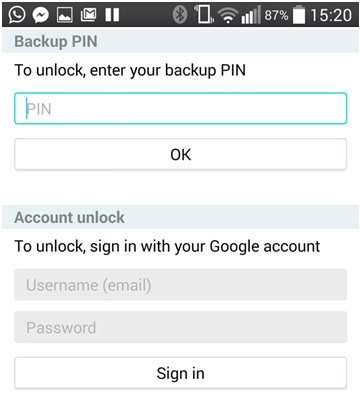
ໂທລະສັບຈະຖືກປົດລັອກເມື່ອທ່ານໃສ່ລາຍລະອຽດການເຂົ້າສູ່ລະບົບ Google ແລະແຕະທີ່ “ເຂົ້າສູ່ລະບົບ”.
ສ່ວນທີ 4: ປົດລັອກ LG G2/G3/G4 ກັບ Android Device Manager
ຕົວຈັດການອຸປະກອນ Android ສາມາດຖືກໃຊ້ເພື່ອປົດລັອກ LG G2/G3/G4. ວິທີນີ້ໃຊ້ໄດ້ກັບອຸປະກອນທີ່ເປີດໃຊ້ຕົວຈັດການອຸປະກອນ Android. ດັ່ງນັ້ນ, ມັນຈໍາເປັນຕ້ອງມີ Android Device Manager ເປີດໃຊ້ໃນອຸປະກອນ LG. ນີ້ແມ່ນຫນຶ່ງໃນວິທີການທີ່ໂດດເດັ່ນເພື່ອປົດລັອກຫຼືປັບຫນ້າຈໍ lock ໃນອຸປະກອນ LG ແລະນີ້ແມ່ນວິທີການປົດລັອກໂທລະສັບ LG ໂດຍບໍ່ມີການລະຫັດ.
ຂັ້ນຕອນທີ 1:
ໃຊ້ຄອມພິວເຕີ ຫຼືອຸປະກອນມືຖືທີ່ເຊື່ອມຕໍ່ກັບອິນເຕີເນັດເພື່ອເຂົ້າໄປທີ່: google.com/android/devicemanager
ຂັ້ນຕອນທີ 2:
ດຽວນີ້, ຫຼັງຈາກທີ່ທ່ານໄດ້ເຂົ້າເບິ່ງປະຕູອອນໄລນ໌, ໃຫ້ໃຊ້ລາຍລະອຽດບັນຊີ Google ດຽວກັນທີ່ເຄີຍໃຊ້ເພື່ອຕັ້ງຄ່າອຸປະກອນທີ່ຖືກລັອກ, ເພື່ອເຂົ້າສູ່ລະບົບ.
ຂັ້ນຕອນທີ 3:
ຫຼັງຈາກທີ່ທ່ານໄດ້ເຂົ້າສູ່ລະບົບດ້ວຍລາຍລະອຽດການເຂົ້າສູ່ລະບົບຂອງ Google ດຽວກັນ ແລະລົງເທິງສ່ວນຕິດຕໍ່ຕົວຈັດການອຸປະກອນ Android, ທ່ານຈະພົບເຫັນອຸປະກອນທັງໝົດທີ່ຖືກຕັ້ງຄ່າດ້ວຍບັນຊີ Google ດຽວກັນໃນລາຍການ. ດັ່ງນັ້ນ, ໃນບັນດາອຸປະກອນທີ່ມີລາຍຊື່ໃນການໂຕ້ຕອບ, ເລືອກເອົາອຸປະກອນສະເພາະທີ່ຕ້ອງໄດ້ຮັບການປົດລັອກ, ຖ້າທ່ານບໍ່ພົບອຸປະກອນທີ່ເລືອກໂດຍອັດຕະໂນມັດ. ຖ້າທ່ານມີອຸປະກອນດຽວທີ່ຕັ້ງຄ່າດ້ວຍບັນຊີ Google ນີ້, ມີພຽງຊື່ອຸປະກອນດຽວເທົ່ານັ້ນທີ່ຈະສະແດງຢູ່ໃນສ່ວນຕິດຕໍ່ທີ່ເລືອກແລ້ວ.
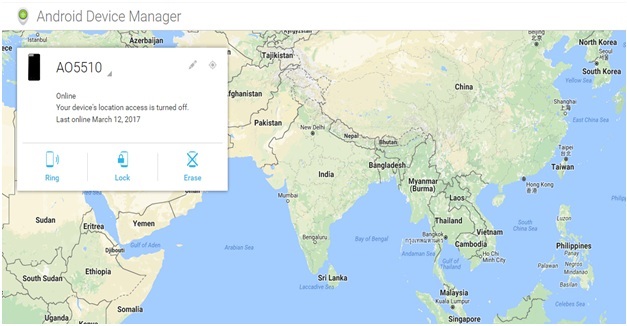
ຂັ້ນຕອນທີ 4:
ໃນປັດຈຸບັນ, ໃຫ້ຄລິກໃສ່ "ລັອກ" ຈາກສາມທາງເລືອກທີ່ສະແດງຢູ່ໃນຫນ້າຈໍທີ່ສາມາດໄດ້ຮັບການເຫັນຂ້າງເທິງ. ຫນ້າຈໍຕໍ່ໄປນີ້ຈະສະແດງຂຶ້ນເມື່ອທ່ານຄລິກໃສ່ "ລັອກ" ທາງເລືອກທີ່ປາກົດຢູ່ດ້ານເທິງຊ້າຍຂອງຫນ້າຈໍ.
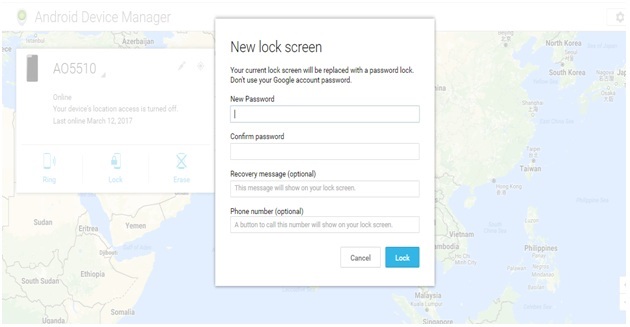
ທ່ານສາມາດເບິ່ງທົ່ງນາເພື່ອໃສ່ລະຫັດຜ່ານໃຫມ່, ຂໍ້ຄວາມການຟື້ນຕົວແລະເບີໂທລະສັບໄດ້. ໃສ່ລະຫັດຜ່ານຊົ່ວຄາວໃໝ່ສອງເທື່ອເພື່ອຢືນຢັນ. ຂໍ້ຄວາມກູ້ຄືນແລະຊ່ອງຂໍ້ມູນໂທລະສັບເປັນທາງເລືອກ. ດັ່ງນັ້ນ, ທ່ານອາດຈະບໍ່ໃສ່ລາຍລະອຽດເຫຼົ່ານັ້ນ.
ໃນປັດຈຸບັນ, ຫຼັງຈາກທີ່ທ່ານໄດ້ໃສ່ລະຫັດຜ່ານຊົ່ວຄາວແລະຢືນຢັນ, ໃຫ້ຄລິກໃສ່ "ລັອກ" ທາງເລືອກອີກເທື່ອຫນຶ່ງ. ນີ້ຈະຣີເຊັດລະຫັດຜ່ານໂທລະສັບດ້ວຍລະຫັດຜ່ານຊົ່ວຄາວທີ່ເຈົ້າຫາກໍ່ປ້ອນເຂົ້າ.
ຂັ້ນຕອນທີ 5:
ຫຼັງຈາກການປັບລະຫັດຜ່ານ, ທ່ານຈະພົບເຫັນການຢືນຢັນ. ຍ້າຍໄປຢູ່ໃນໂທລະສັບທີ່ຖືກລັອກໃນປັດຈຸບັນ, ທ່ານຄວນຊອກຫາພາກສະຫນາມລະຫັດຜ່ານຢູ່ໃນໂທລະສັບທີ່ທ່ານສາມາດໃສ່ລະຫັດຜ່ານຊົ່ວຄາວໃຫມ່. ນີ້ຈະປົດລັອກອຸປະກອນ LG G2/G3/G4 ຂອງທ່ານ.
ໃນປັດຈຸບັນທີ່ໂທລະສັບໄດ້ຖືກປົດລັອກ, ໄປທີ່ການຕັ້ງຄ່າຫນ້າຈໍ lock ໃນອຸປະກອນ LG ຂອງທ່ານແລະການປ່ຽນແປງລະຫັດຜ່ານຫຼັງຈາກການປິດການທໍາງານຊົ່ວຄາວຫນຶ່ງ.
ດັ່ງນັ້ນ, ໃນວິທີການນີ້ທ່ານສາມາດປົດລັອກອຸປະກອນ LG ໄດ້ຢ່າງງ່າຍດາຍແລະຂະບວນການທັງຫມົດຈະໃຊ້ເວລາສອງສາມນາທີເພື່ອສໍາເລັດຮູບ.
ສ່ວນທີ 5: ປົດລັອກ LG G2/G3/G4 ກັບການຟື້ນຟູ custom
ການຟື້ນຕົວແບບກຳນົດເອງສາມາດໃຊ້ເພື່ອປົດລັອກອຸປະກອນ LG G2/G3/G4 ທີ່ຖືກລັອກ. ວິທີການນີ້ສາມາດຖືກນໍາໃຊ້ຖ້າຫາກວ່າທ່ານເປັນຜູ້ໃຊ້ຂັ້ນສູງແລະຄຸ້ນເຄີຍກັບຂໍ້ກໍານົດເຊັ່ນການປົ່ງຮາກອອກຕາມແລະການຟື້ນຕົວ. ຂະບວນການນີ້ຮຽກຮ້ອງໃຫ້ທ່ານມີບັດ SD ໃນໂທລະສັບ. ດັ່ງນັ້ນ, ທ່ານສາມາດໂອນໄຟລ໌ zip ກັບ SD card ເຊິ່ງຈະເຮັດວຽກໃນຂະບວນການ.
ນີ້ແມ່ນສິ່ງທີ່ທ່ານຕ້ອງເຮັດເພື່ອປົດລັອກໂດຍໃຊ້ການກູ້ຂໍ້ມູນແບບກຳນົດເອງ:
ຂັ້ນຕອນທີ 1:
ກ່ອນອື່ນ ໝົດ, ດາວໂຫລດໄຟລ໌ zip "Pattern Password Disable" ໃນຄອມພິວເຕີ. ຫຼັງຈາກທີ່ທ່ານໄດ້ດາວໂຫຼດໄຟລ໌, ເກັບຮັກສາມັນໃນ SD ບັດເພື່ອເອົາໃສ່ໃນໂທລະສັບໄດ້. ເອົາ SD card ໃສ່ໂທລະສັບດຽວນີ້.
ຂັ້ນຕອນທີ 2:
ໃນປັດຈຸບັນ, reboot ໂທລະສັບເຂົ້າໄປໃນການຟື້ນຕົວແລະ flash ໂທລະສັບທີ່ມີໄຟລ໌ ZIP ໃນ SD card.
ຂັ້ນຕອນທີ 3:
ຣີບູດອຸປະກອນ LG ດຽວນີ້. ເຈົ້າຈະພົບເຫັນວ່າໂທລະສັບຈະບູດຂຶ້ນໂດຍບໍ່ມີການມີຫນ້າຈໍລັອກໃນປັດຈຸບັນ. ເຖິງແມ່ນວ່າທ່ານຊອກຫາລະຫັດຜ່ານຫຼື gesture lock ຫນ້າຈໍ, ພຽງແຕ່ພິມລະຫັດຜ່ານສຸ່ມຫຼືໃຊ້ gesture random ເພື່ອປົດລັອກອຸປະກອນ LG.
ດັ່ງນັ້ນ, ຂະບວນການນີ້ແມ່ນສັ້ນ, ແຕ່ຕ້ອງການຄວາມຄິດກ່ອນບາງຢ່າງທີ່ຈະຜ່ານແລະປົດລັອກອຸປະກອນ.
ນີ້ແມ່ນບາງວິທີທີ່ຈະປົດລັອກອຸປະກອນ LG G2/G3/G4. ທ່ານສາມາດໄປສໍາລັບວິທີການໃດຫນຶ່ງອອກຈາກວິທີການທີ່ໄດ້ກ່າວມາຕ່າງໆໂດຍອີງຕາມຄວາມຕ້ອງການ.






Alice MJ
ພະນັກງານບັນນາທິການ
ໂດຍທົ່ວໄປຄະແນນ 4.5 ( 105 ເຂົ້າຮ່ວມ)